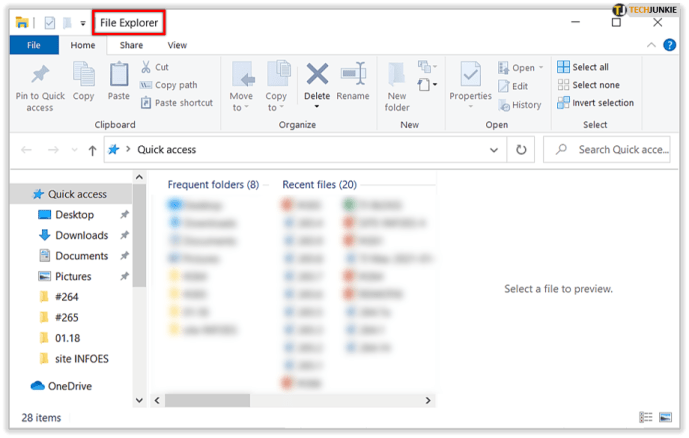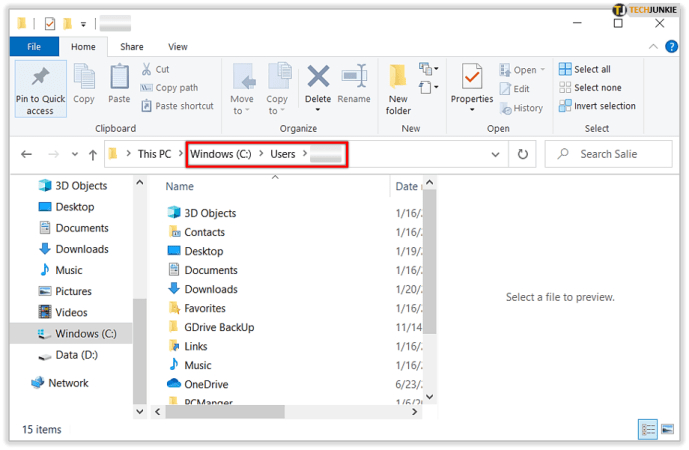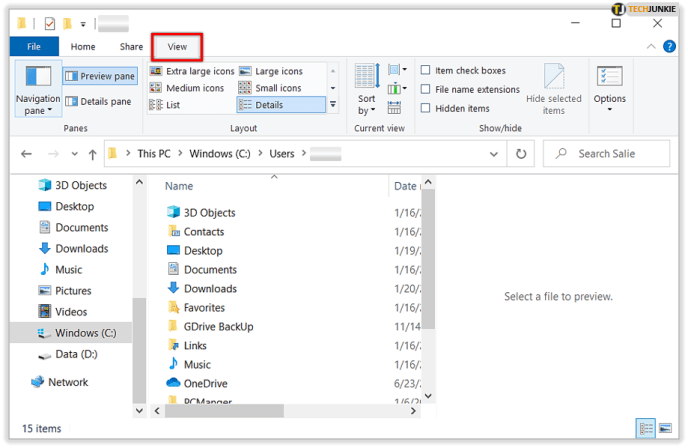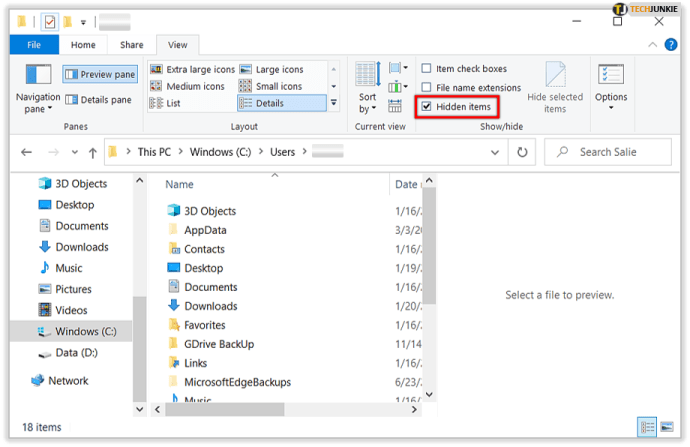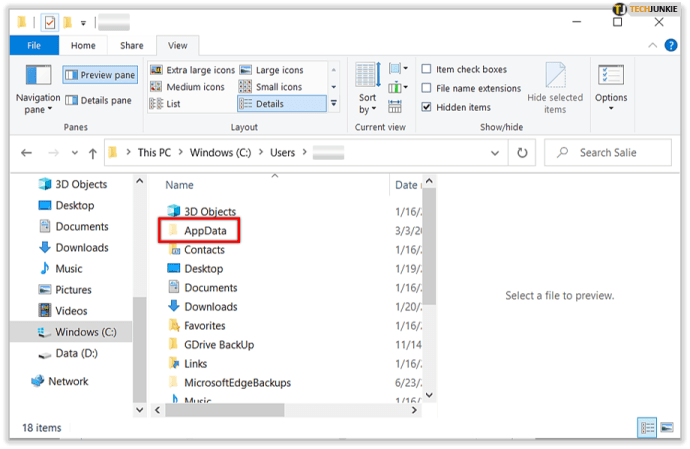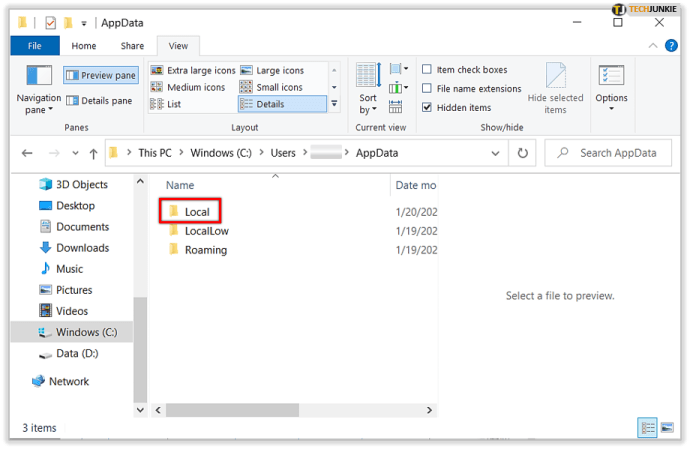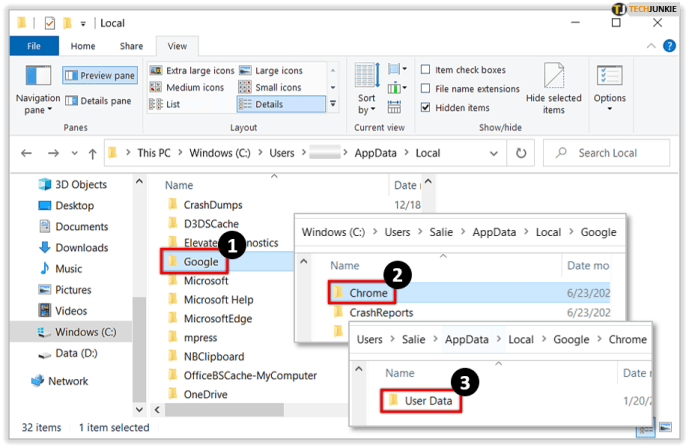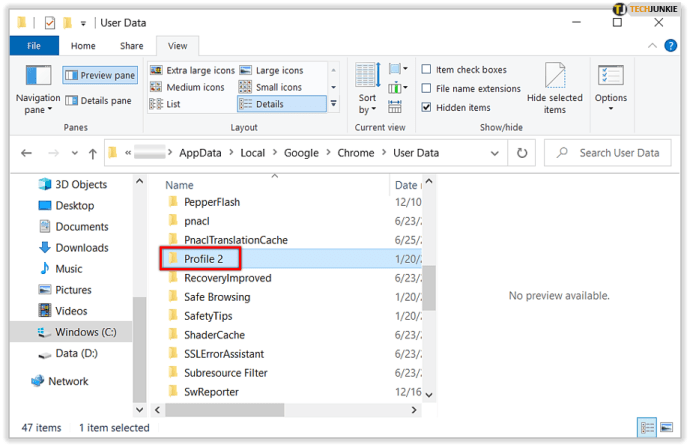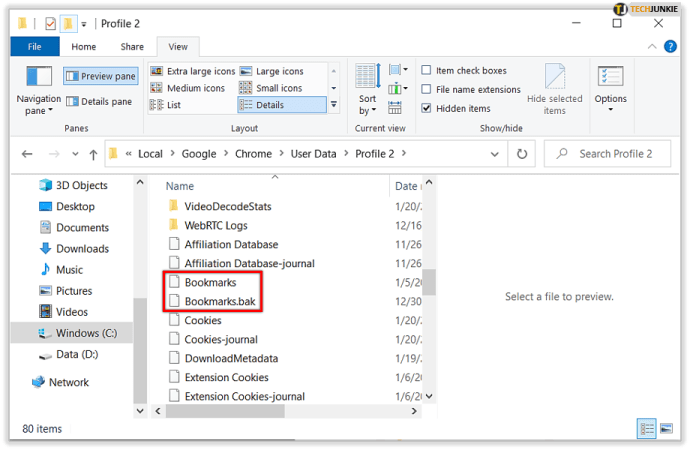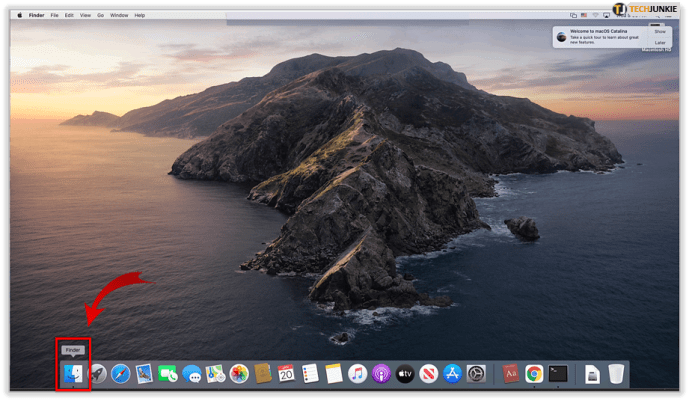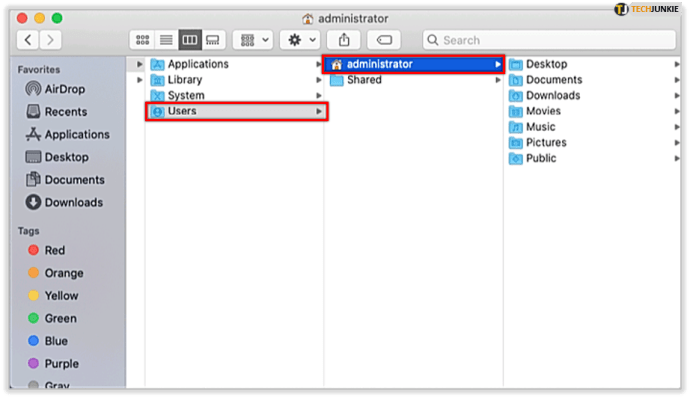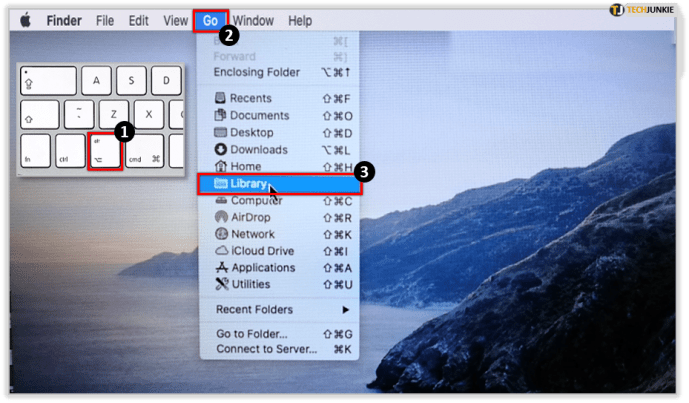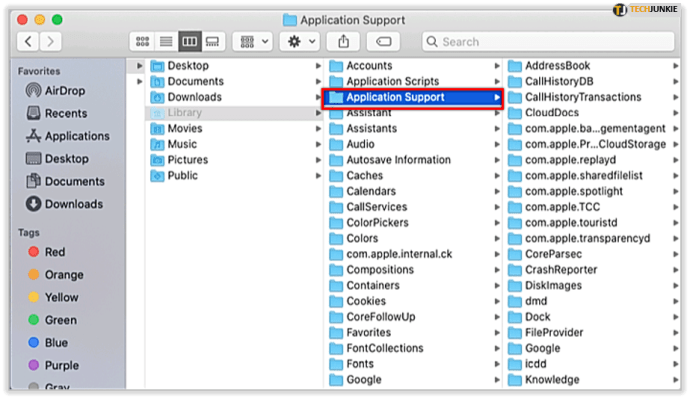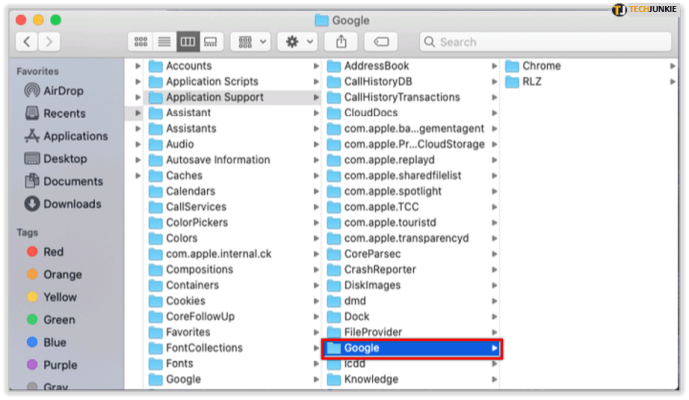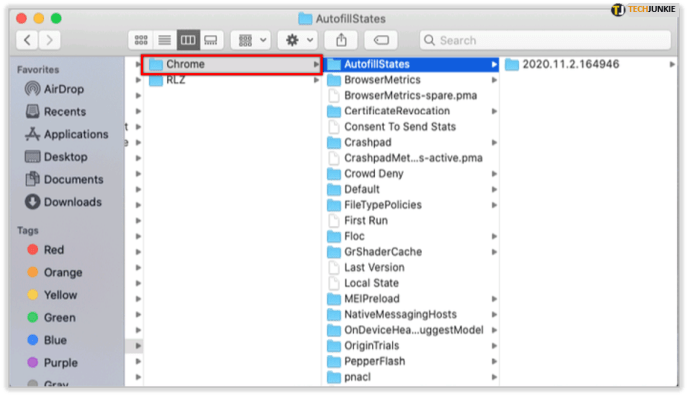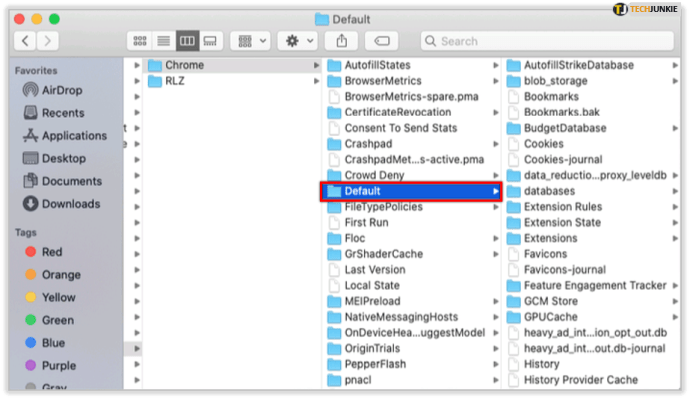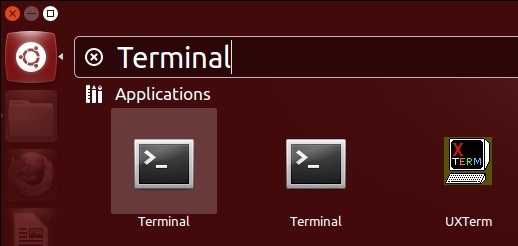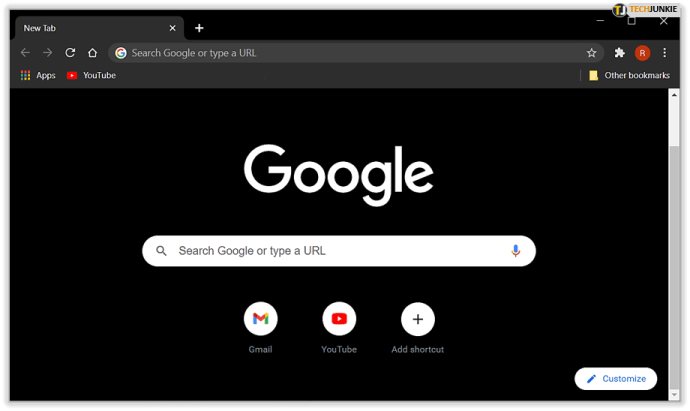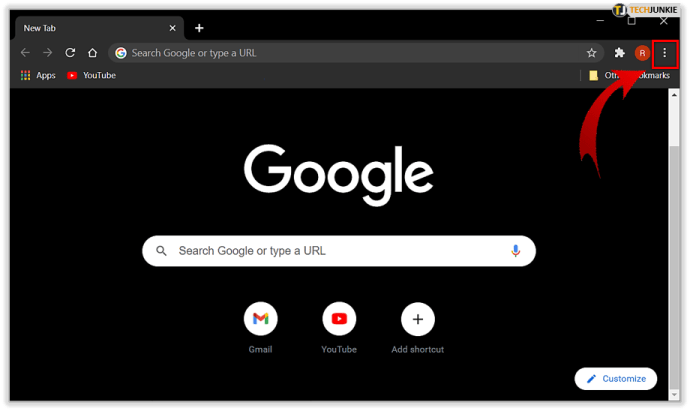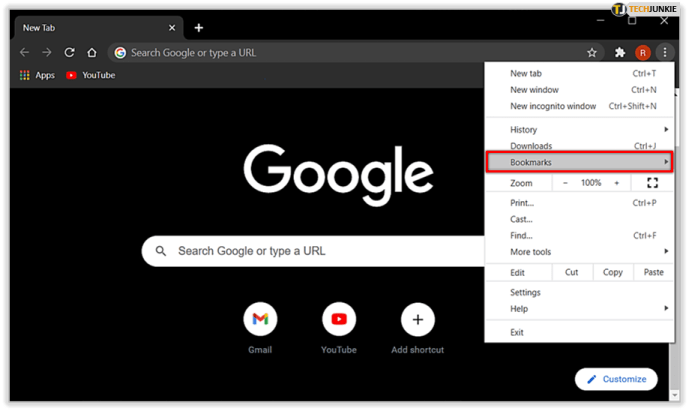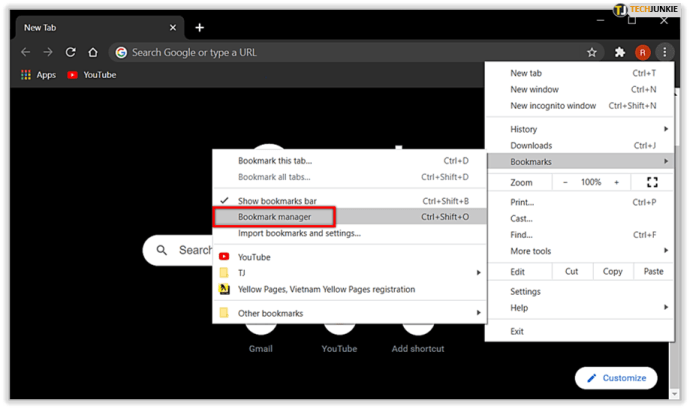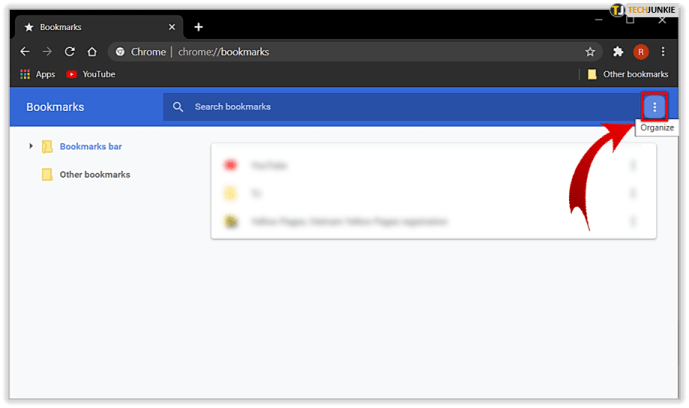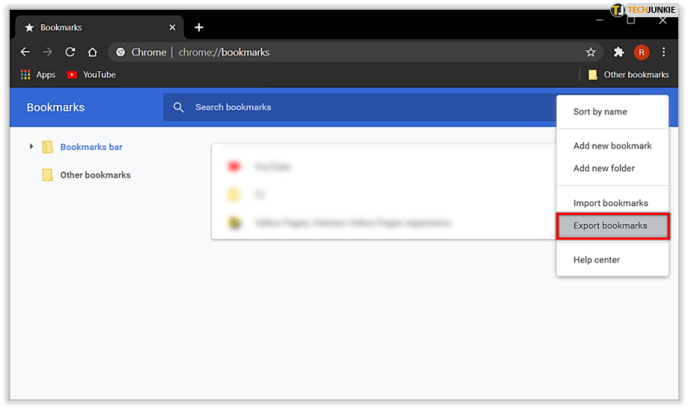Гоогле Цхроме обележивачи се лако сортирају и приступају из прегледача. Потребно је само неколико кликова за додавање, брисање и преименовање обележивача по потреби. Међутим, када треба да мигрирате обележиваче у нови претраживач, можда ћете морати да лоцирате своју датотеку обележивача да бисте их ручно пренели.

Цхроме складишти све обележиваче заједно у једну датотеку. Ако желите да направите резервну копију, преместите или приступите својим обележивачима са диска, мораћете да лоцирате ту датотеку у свом систему датотека. Ако не можете да пронађете датотеку обележивача, морате имати отворен погрешан фолдер или сте на погрешној корисничкој путањи. Увек је у истој фасцикли на било ком систему. Међутим, фасцикла се може налазити на другој локацији у зависности од оперативног система који се користи, као што је Виндовс 10, мацОС или Линук варијанта.
Овај чланак пружа различите методе за приступ вашим Гоогле Цхроме обележивачима да бисте их направили резервну копију или их увезли у други прегледач.
Како пронаћи Гоогле Цхроме обележиваче у Виндовс-у
Да бисте дошли до датотеке обележивача у Виндовс-у, мораћете да приступите фасцикли АппДата. Да бисте пронашли фасциклу, следите ове кораке:
- Отвори Филе Екплорер.
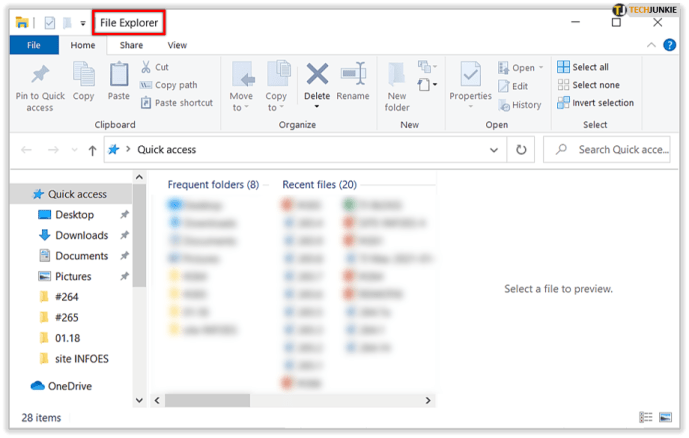
- Иди на Ц:/Корисници/[Ваш рачунар] и изаберите АппДата фолдер.
Ако не видите фасциклу АппДата, она је скривена. Да бисте му приступили, потребно је да промените подешавања да бисте приказали скривене фасцикле.
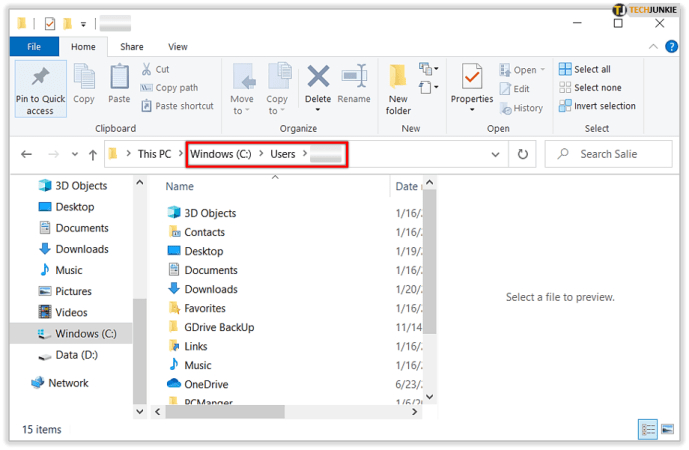
- Изаберите Поглед картицу из менија.
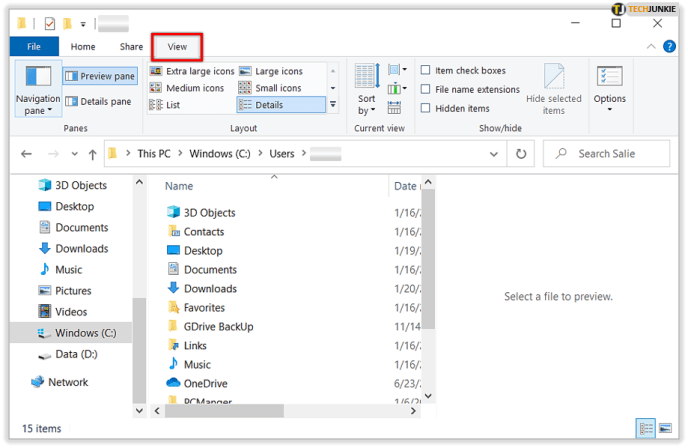
- Ин Прикажи/сакриј опције, означите Скривене ставке.
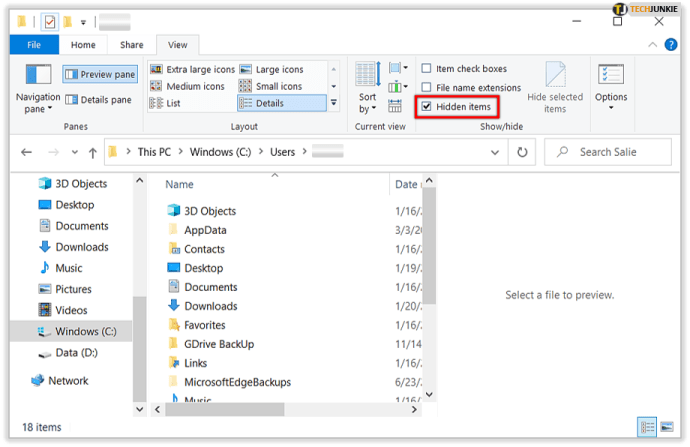
- Изаберите Поглед картицу из менија.
- Отвори АппДата фолдер.
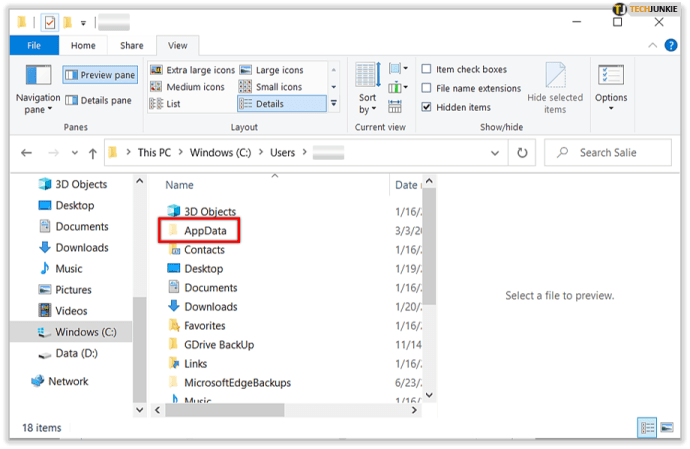
- Кликните Локални.
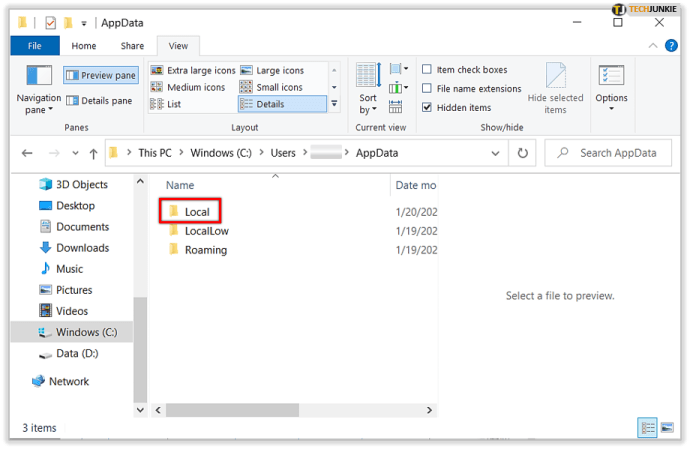
- Морам да Гоогле> Цхроме > Кориснички подаци.
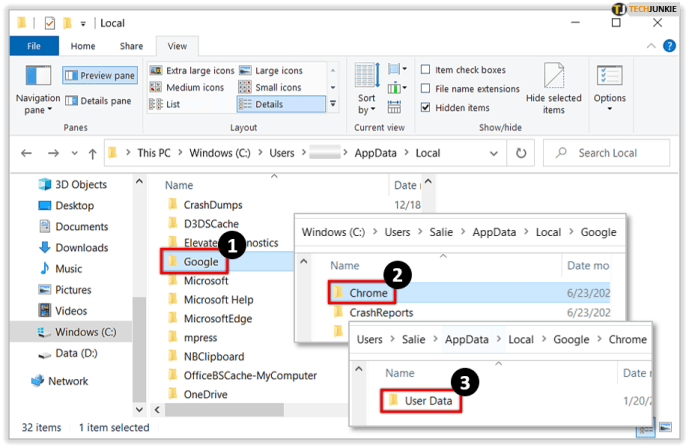
- Изаберите Профил 2 фолдер.
Можете да видите фасциклу као „Уобичајено” или “Профил 1 или 2…” у зависности од броја профила на вашем Гоогле Цхроме претраживачу.
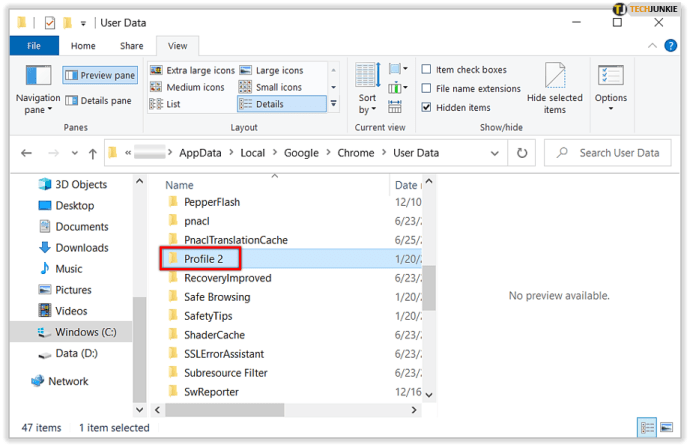
- Померите се надоле и наћи ћете обележивача фајл.
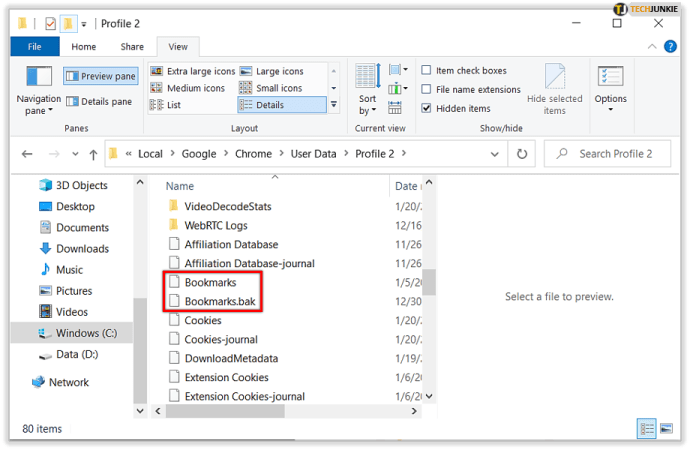
Сада можете да преместите, копирате или избришете Цхроме обележиваче по свом нахођењу.
Где су Гоогле Цхроме обележивачи на мацОС-у?
Гоогле Цхроме чува своје обележиваче у директоријуму „Подршка за апликације“ у мацОС-у. Ваш претраживач датотека мора бити подешен да приказује скривене фасцикле у мацОС-у. Овај директоријум можете пронаћи преко „Терминала“.
Унесите командну линију: /Корисници//Библиотека/Подршка за апликације/Гоогле/Цхроме/Подразумевано. Притисните Ентер и Финдер ће приступити фасцикли са вашим обележивачима.
Ако је фасцикла скривена, и даље јој можете приступити помоћу Финдер-а. Ево шта треба да урадите:
- Отвори Финдер.
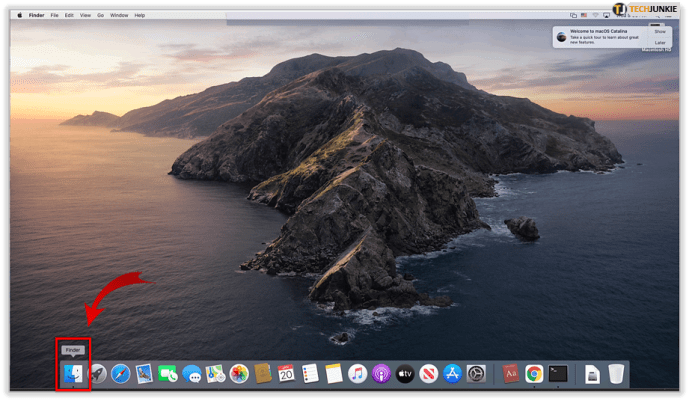
- Иди на Корисници//.
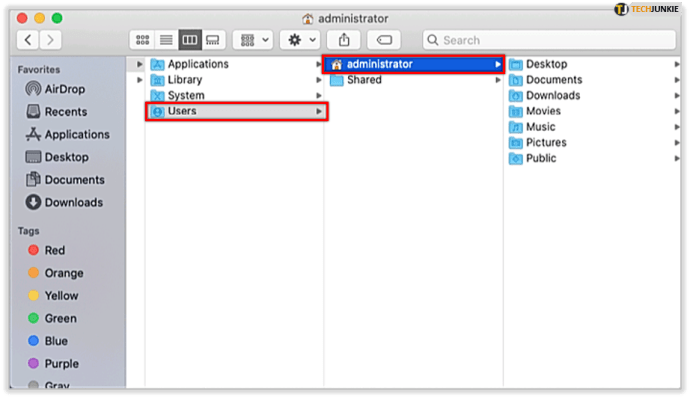
- Ако не видите а Библиотека именик, притисните Цомманд + Схифт + тачка дугмад за искључивање скривених фасцикли. Алтернативно, ако желите директно да приступите датотекама библиотеке, држите Алт тастер пре него што изаберете Иди мени.
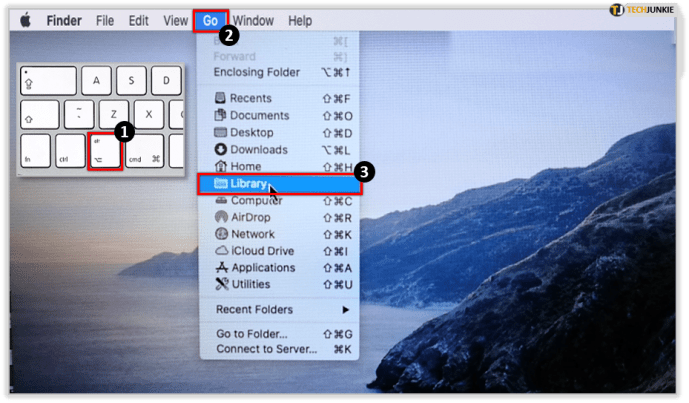
- Иди на Библиотека >Подршка апликацијама.
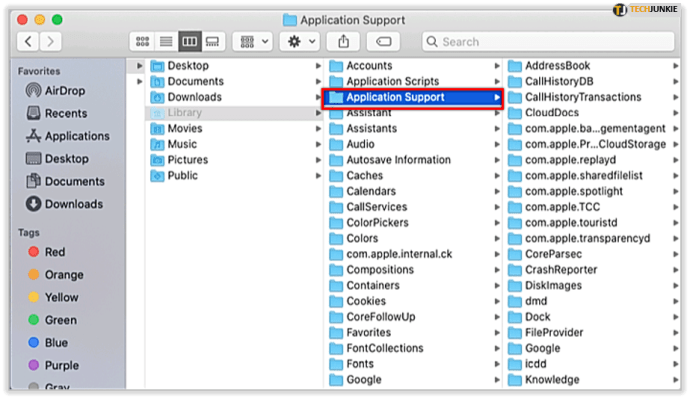
- Финд Гоогле и кликните на њега.
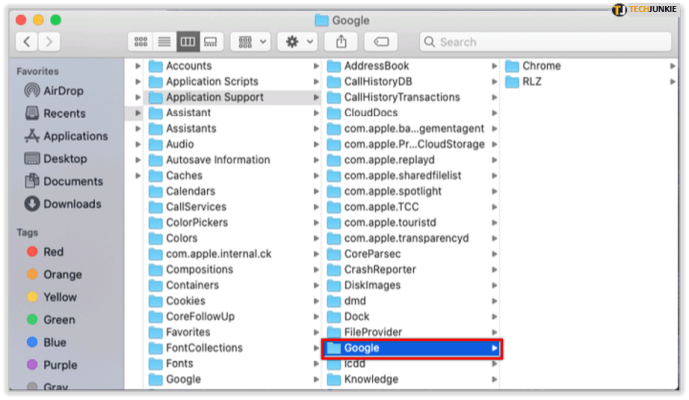
- Сада, кликните на Хром.
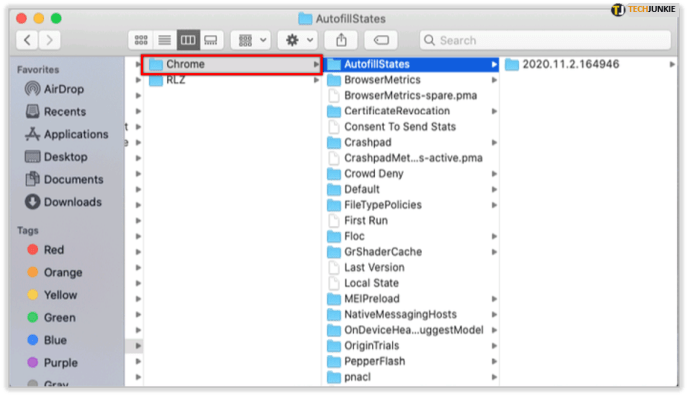
- Унесите Уобичајено фолдер.
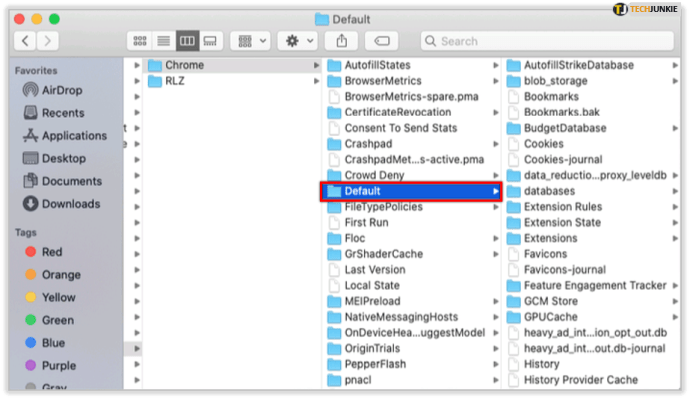
Овде би требало да видите датотеку „Обележивачи“ која садржи све ваше Цхроме обележиваче.

Где се Гоогле Цхроме обележивачи чувају у Линук-у?
Ако користите Линук, можете приступити датотекама помоћу ових корака.
- Притисните Цтрл + Алт + Т за отварање Терминал.
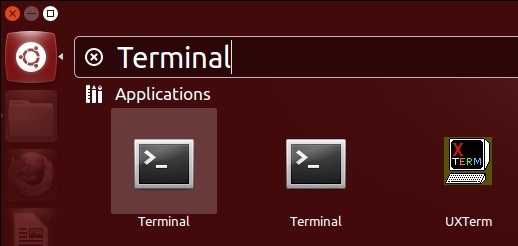
- У прозору терминала откуцајте ову путању:
/хоме//.цонфиг/гоогле-цхроме/Дефаулт/
Или, у зависности од верзије Цхроме-а коју користите, можда ће вам требати ова путања:
/хоме//.цонфиг/цхромиум/Дефаулт/
- Притисните Ентер и приступићете фасцикли са вашом датотеком обележивача.
Ако не можете да приступите путањи/директоријуму датотеке, потребно је да кликнете на „Прикажи скривене датотеке“ у менију претраживача датотека.
Извезите Цхроме обележиваче као ХТМЛ датотеку
Ако не желите да се крећете кроз скривене датотеке и системске датотеке, и даље можете да дођете до својих Гоогле Цхроме обележивача тако што ћете их извести као ХТМЛ датотеку.
Да бисте извезли своје обележиваче, потребно је да:
- Отвори Гоогле Цхроме.
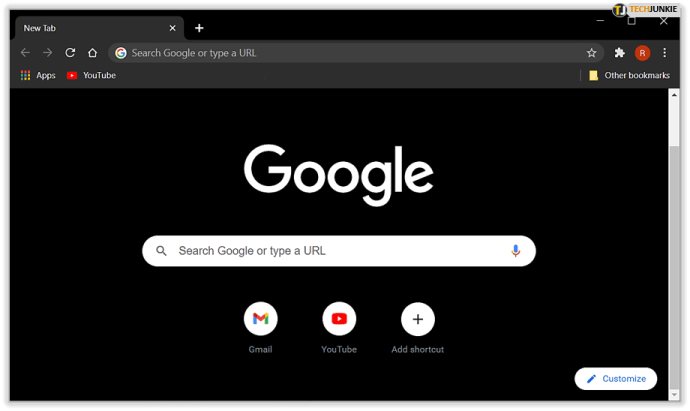
- Кликните три вертикалне тачке у горњем десном углу Цхроме прозора.
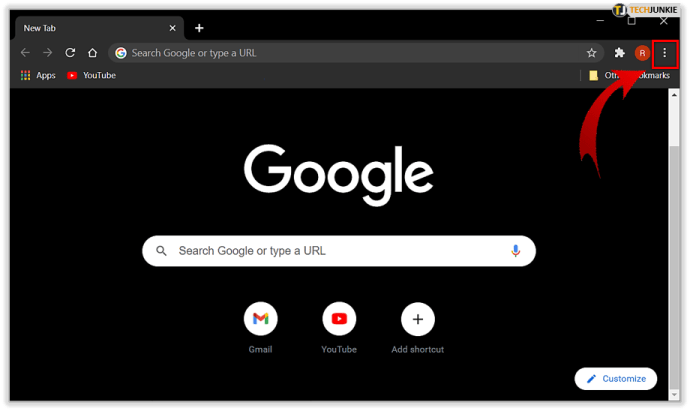
- Задржите показивач изнад обележивача опција.
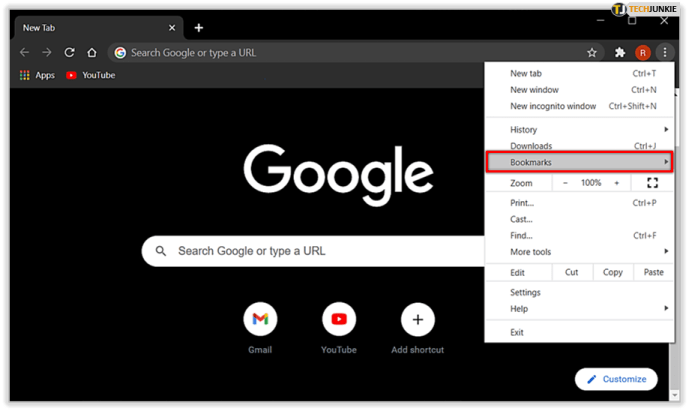
- Кликните на Менаџер обележивача.
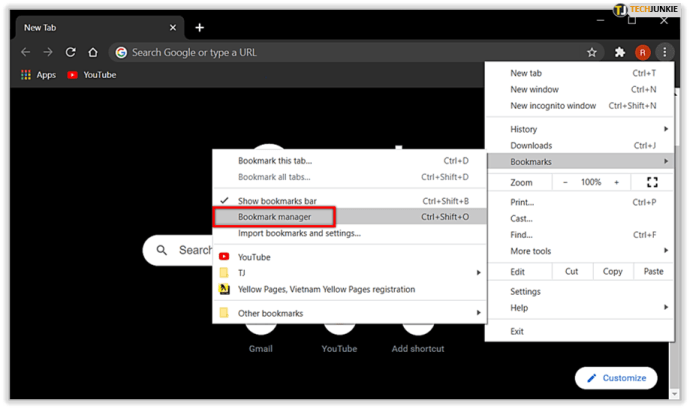
- Кликните на Организујте икона (три вертикалне беле тачке испод Више икона).
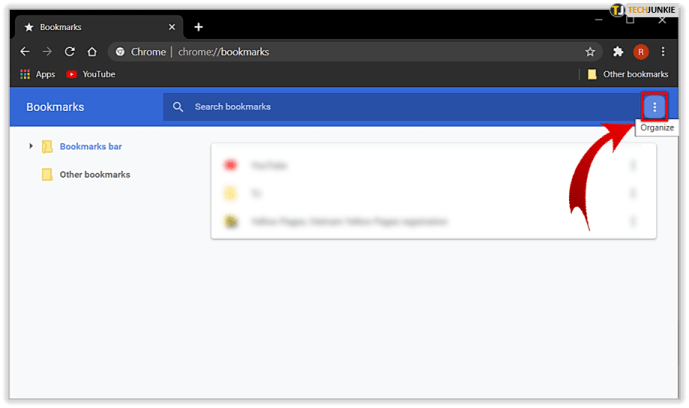
- Кликните Извези обележиваче. Сада можете одабрати одредишни фолдер за своју датотеку.
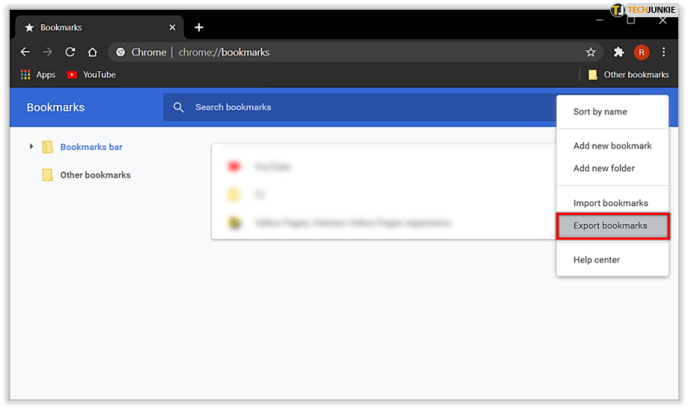
Увоз ове датотеке у други претраживач је једноставан.
- Следите кораке 1-5 и уместо Извоз, кликните Увоз.
- Затим изаберите одредиште датотеке и кликните Отвори. Ова радња ће додати све сачуване обележиваче постојећим.
Не можете да пронађете датотеку или да извезете обележиваче?
Ако из неког разлога не можете да пронађете датотеку са обележивачима у поменутим фасциклама или имате проблема са извозом ХМТЛ датотеке, можете поставити питање на Гоогле подршци.
Понекад је проблем грешка у вашем Гоогле Цхроме профилу или тренутном стању ОС-а, или можда постоји нека друга врста квара. Ако је то случај, покушајте поново да покренете рачунар и покушајте поново или контактирајте некога из корисничког тима, који ће вас преузети и одвести до решења.
Одузети
Иако ћете можда морати да промените нека подешавања да бисте видели скривене фасцикле, лако можете пронаћи датотеку са обележивачима на већини уређаја и оперативних система. Ако извоз ваших обележивача није довољан, сада знате где се датотека налази тако да можете да креирате копију датотеке кад год је то потребно.
Да ли имате проблема са лоцирањем обележивача? Да ли знате неки други начин да пронађете своје Цхроме обележиваче? Поделите своје мисли и искуства у коментарима испод.